LAMP, um acrônimo para Linux, Apache, MySQL, e PHP, é uma pilha popular gratuita e de código aberto usada por administradores de sites e desenvolvedores para testar e hospedar sites dinâmicos.
O servidor LAMP vem com 4 componentes principais: o servidor web Apache, o banco de dados MySQL ou MariaDB e o PHP, que é uma linguagem de script popular usada para criar páginas da web dinâmicas.
Artigo Relacionado: Como Instalar Servidor LEMP no CentOS 8
A pilha LAMP é uma pilha de hospedagem popular para a grande maioria das empresas de hospedagem ao fornecer um ambiente de hospedagem para os sites dos usuários. Neste artigo, você aprenderá como instalar o servidor LAMP na distribuição Linux CentOS 8.
Passo 1: Atualizar os Pacotes de Software do CentOS 8
Como sempre é recomendado, é uma boa ideia atualizar os pacotes de software antes de iniciar qualquer instalação. Então faça login no seu servidor e execute o comando abaixo.
$ sudo dnf update
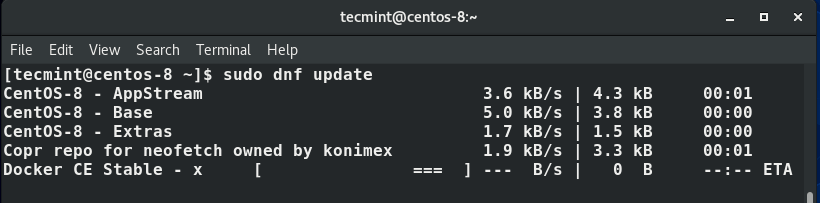
Passo 2: Instalar o Servidor Web Apache no CentOS 8
Com os pacotes do sistema atualizados, o próximo passo é instalar o Servidor Web Apache e algumas ferramentas e utilitários importantes, execute o comando.
$ sudo dnf install httpd httpd-tools
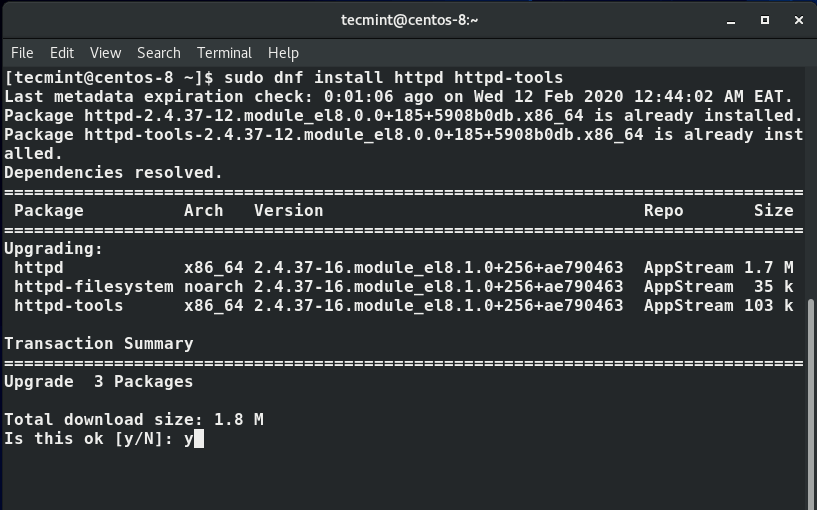
Uma vez concluída a instalação, habilite o Apache para iniciar automaticamente no momento do boot do sistema usando o comando abaixo.
$ sudo systemctl enable httpd
Inicie o serviço Apache executando o comando.
$ sudo systemctl start httpd
Para confirmar se o serviço web Apache está em execução, execute o comando.
$ sudo systemctl status httpd
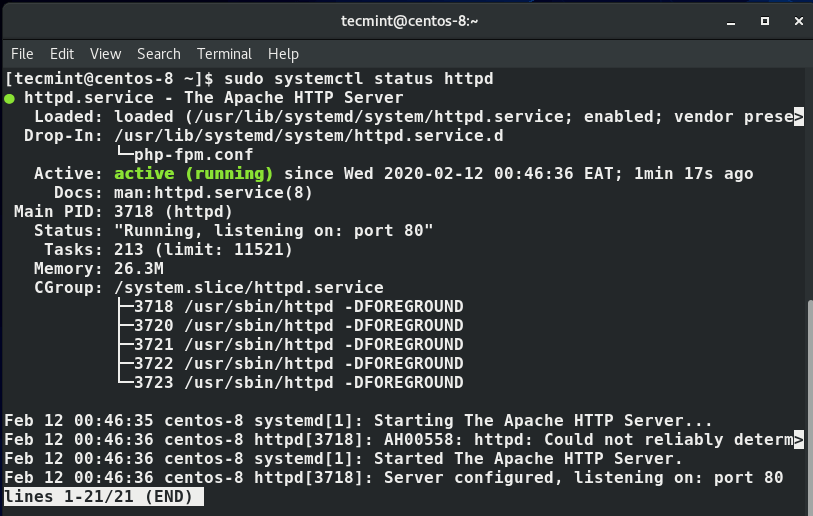
Após instalar o Apache, atualize as regras do firewall para permitir solicitações ao servidor web.
$ sudo firewall-cmd --permanent --zone=public --add-service=http $ sudo firewall-cmd --permanent --zone=public --add-service=https $ sudo firewall-cmd --reload
Se estiver um pouco curioso, você pode obter a versão do Apache, entre outros detalhes relacionados ao Apache, executando o comando rpm.
$ sudo rpm -qi
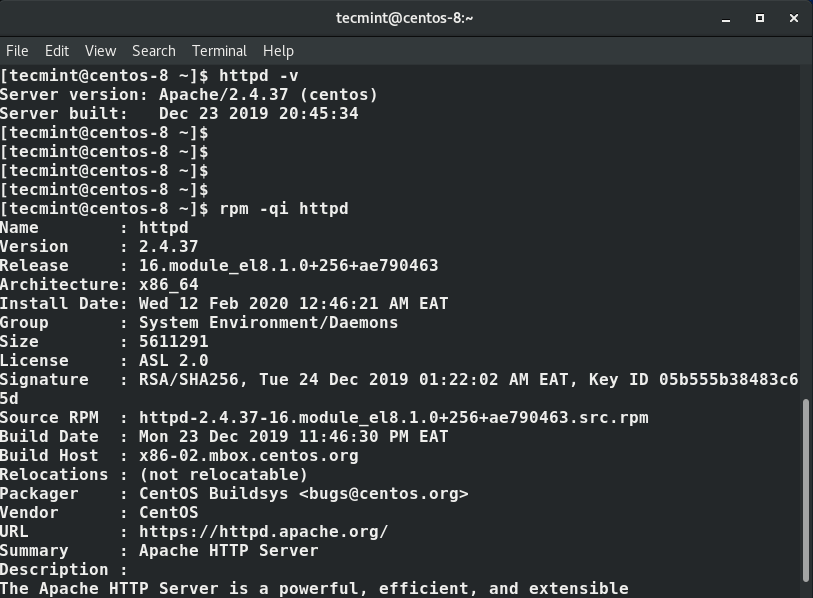
Além disso, você pode abrir seu navegador da web e visitar o IP do seu servidor conforme mostrado.
http://server-IP
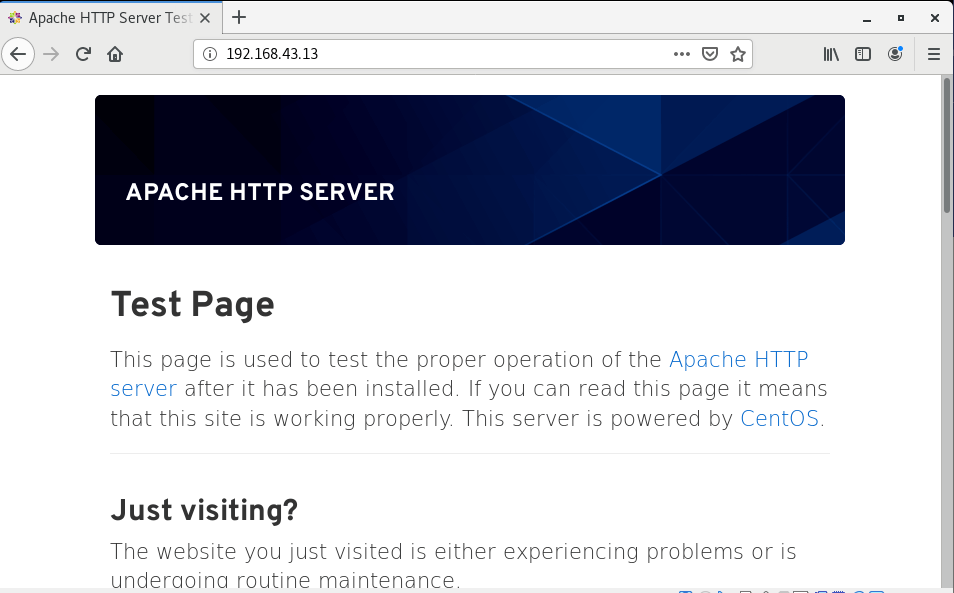
Passo 3: Instalar o MariaDB no CentOS 8
MariaDB é um fork do banco de dados MySQL. Foi desenvolvido por uma antiga equipe do MySQL que tinha preocupações de que a Oracle poderia transformar o MySQL em um projeto de código fechado. Ele vem com recursos inovadores e melhores do que o MySQL que o tornam uma opção melhor que o MySQL.
Para instalar o MariaDB, execute o comando.
$ dnf install mariadb-server mariadb -y

Em seguida, inicie e habilite o MariaDB na inicialização, execute o comando.
$ systemctl start mariadb $ systemctl enable mariadb
Você pode verificar o status do MariaDB executando o comando.
$ systemctl status mariadb
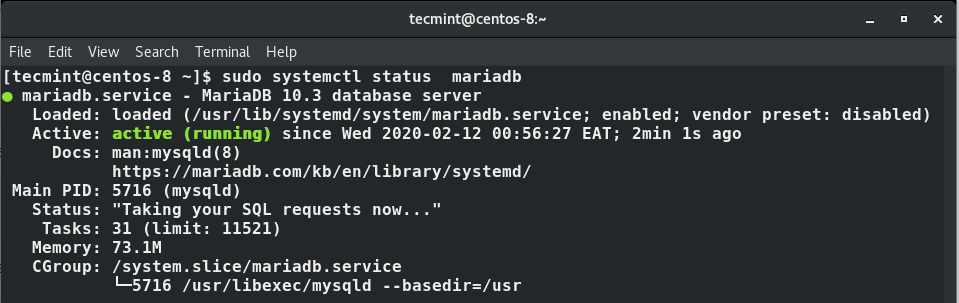
Por último, precisamos proteger nosso mecanismo de banco de dados MariaDB executando.
$ mysql_secure_installation
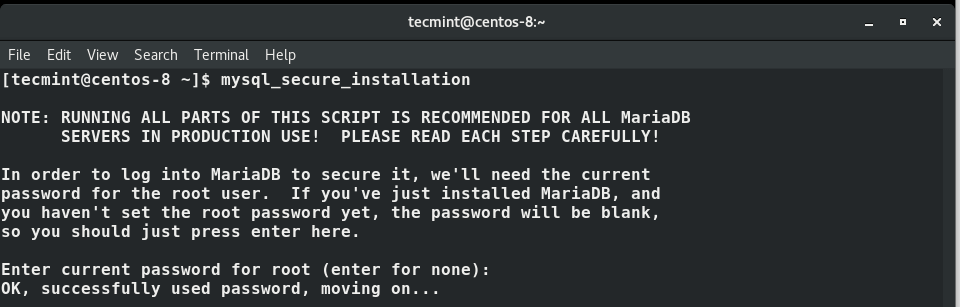
Você será solicitado a inserir a senha de root (se já tiver uma senha de root configurada) ou configurá-la. Em seguida, responda Y para cada prompt subsequente.

Passo 4: Instalar o PHP 7 no CentOS 8
O último componente no stack LAMP que precisamos instalar é o PHP, e como mencionado anteriormente, o PHP é uma linguagem de programação web de script usada para desenvolver páginas da web dinâmicas.
Vamos instalar a versão mais recente do PHP ( PHP 7.4 no momento da redação deste guia) usando o repositório Remi.
Primeiro, instale o repositório EPEL.
$ sudo dnf install https://dl.fedoraproject.org/pub/epel/epel-release-latest-8.noarch.rpm
Em seguida, instale yum utils e ative remi-repository usando o comando abaixo.
$ sudo dnf install dnf-utils http://rpms.remirepo.net/enterprise/remi-release-8.rpm
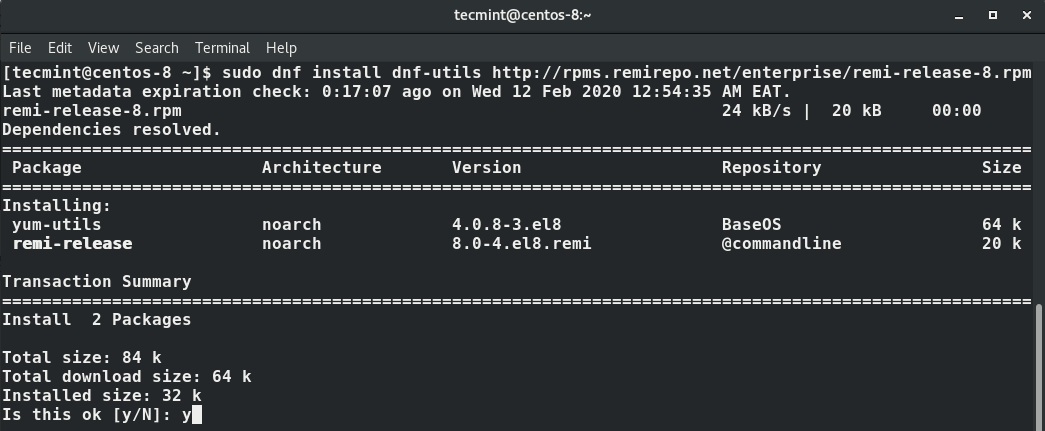
Após a instalação bem-sucedida de yum-utils e Remi-packages, procure pelos módulos PHP disponíveis para download executando o comando.
$ sudo dnf module list php
A saída incluirá os módulos PHP disponíveis, fluxo e perfis de instalação conforme mostrado abaixo.
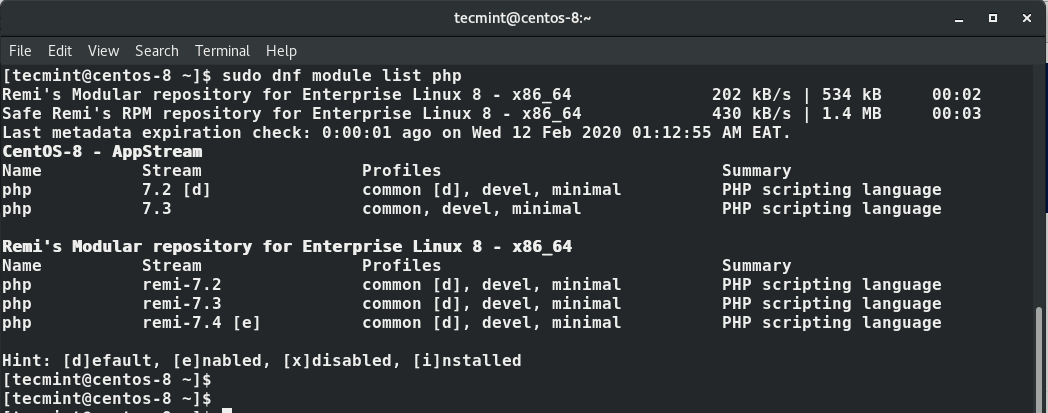
A saída indica que a versão atualmente instalada do PHP é PHP 7.2. Para instalar a nova versão, PHP 7.4, redefina os módulos PHP.
$ sudo dnf module reset php
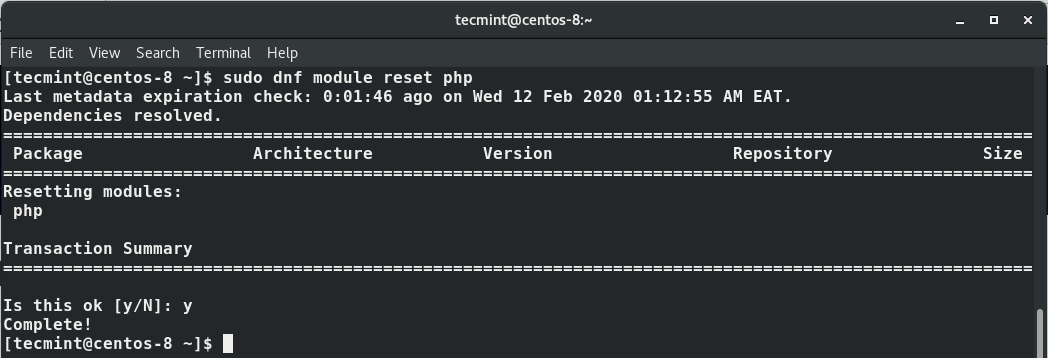
Depois de redefinir os módulos PHP, ative o módulo PHP 7.4 executando.
$ sudo dnf module enable php:remi-7.4
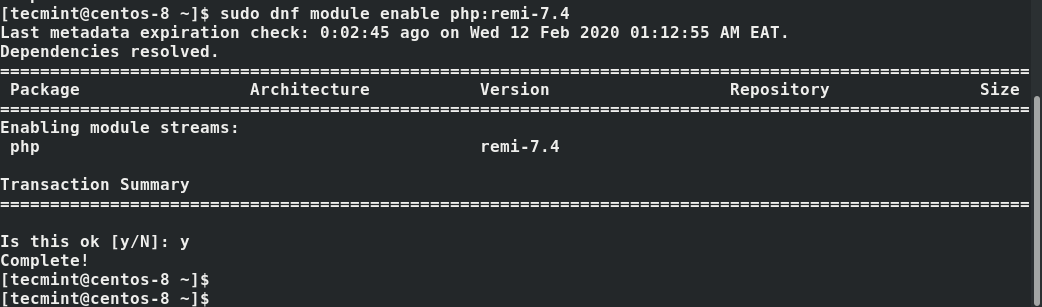
Por fim, instale PHP, PHP-FPM (Gerenciador de Processo FastCGI) e os módulos PHP associados usando o comando.
$ sudo dnf install php php-opcache php-gd php-curl php-mysqlnd
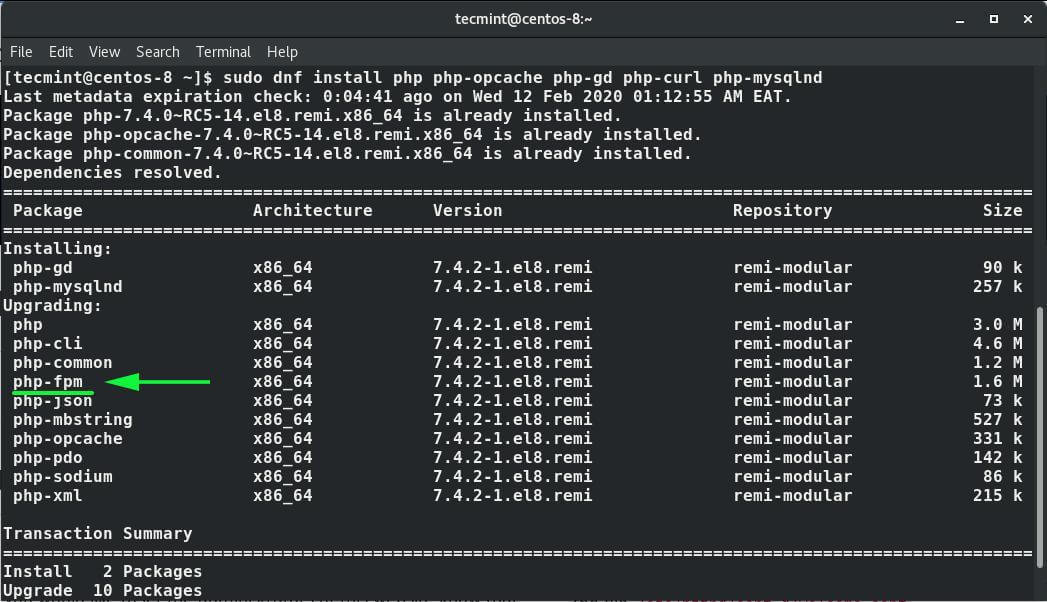
Para verificar a versão instalada para execução.
$ php -v
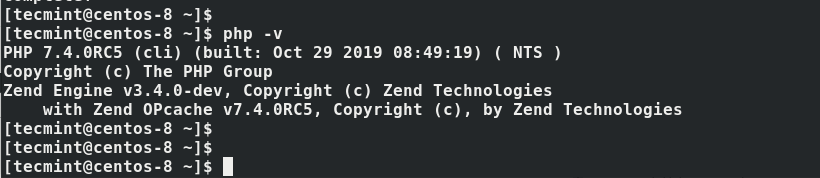
Perfeito! Agora temos o PHP 7.4 instalado. Igualmente importante, precisamos iniciar e habilitar o PHP-FPM na inicialização.
$ sudo systemctl start php-fpm $ sudo systemctl enable php-fpm
Para verificar seu status, execute o comando.
$ sudo systemctl status php-fpm

Para instruir o SELinux a permitir que o Apache execute o código PHP via PHP-FPM em execução.
$ setsebool -P httpd_execmem 1
Por fim, reinicie o servidor web Apache para o PHP funcionar com o servidor web Apache.
$ sudo systemctl restart httpd
Passo 5: Testando as Informações do PHP
Para testar o PHP com o servidor web, você terá que criar um arquivo info.php no diretório raiz do documento.
$ vi /var/www/html/info.php
Insira o código PHP abaixo e salve o arquivo.
<?php phpinfo (); ?>
Em seguida, vá para seu navegador e digite a URL abaixo. Lembre-se de substituir o endereço IP do servidor pelo endereço IP real do seu servidor.
http://server-ip-address/info.php
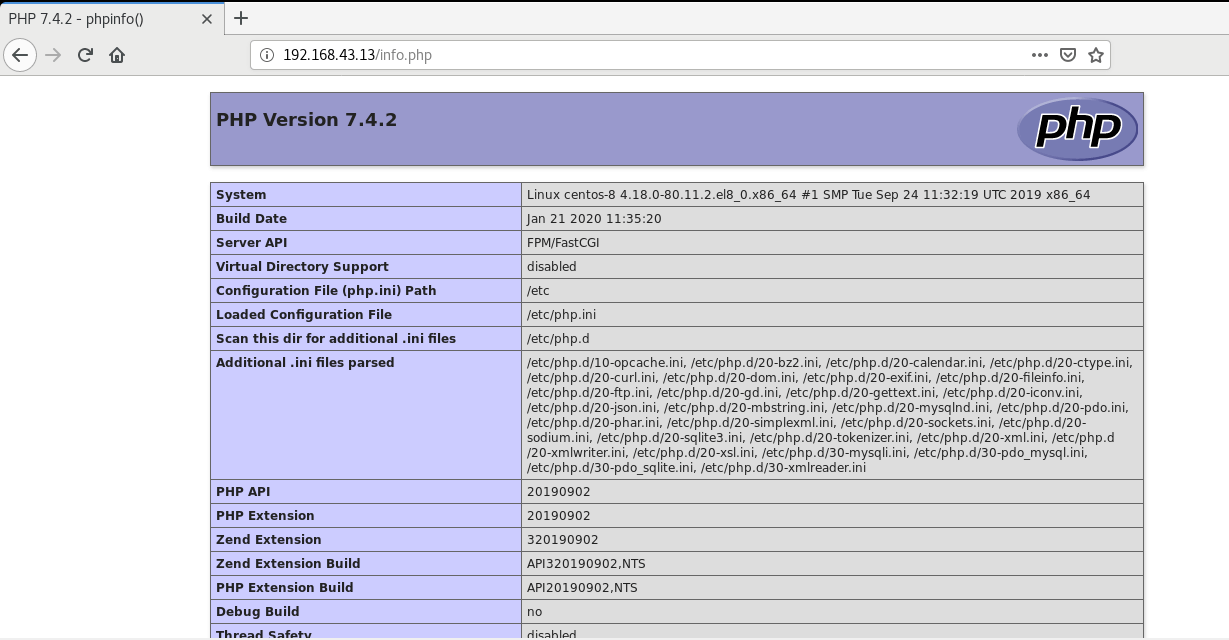
Agora você deverá ser capaz de ver informações sobre o PHP em seu navegador web.
Ótimo! Você instalou o Apache, o PHP e o MariaDB no seu sistema CentOS 8. Como prática recomendada, certifique-se de excluir o arquivo info.php pois pode representar um risco de segurança se os hackers conseguirem identificar a versão do PHP que você está executando.













